ShaePointサイトにアップしたPDFファイルを開くとダウンロードのダイアログが表示されるが、Officeドキュメントの様にそのまま開いてくれると便利だ。
探してみると以下にその方法があった。
SharePoint 2010 でPDF を開く « クリエ・イルミネート ブログ
簡単にまとめると
- PDF用のアイコン(どこからか取ってきて)を以下に保存。
C:\Program Files\Common Files\Microsoft Shared\Web Server Extensions\14\TEMPLATE\IMAGES - 以下のパスにあるDocIcon.xml にPDF用のMappingを追加。
C:\Program Files\Common Files\Microsoft Shared\web server extensions\14\TEMPLATE\XML
っと設定してあげれば良いらしい。
様々な環境で試したわけではないので確かなことは言えないが、当方の環境で試してみるとクライアントのAdobeReaderのバージョンによって挙動に違いがみられた。
- バージョン9
上記設定では直接開くようにはならず保存ダイアログが表示された。 - バージョン10(X)
保存ダイアログが表示されずにドキュメントを開くことができた。
しかし、以下の設定をしてもブラウザ内には表示されなかった。
そこで、上記サイトに追加情報で載っていた以下の設定を行ってみた。
1)サーバーの全体管理>Webアプリケーションの管理 を開く。
2)一覧から当該サイトを選択し、リボンの【全般設定】をクリック。
3)ブラウザでのファイル処理>制限しない をチェックして【OK】をクリック。
結果は、
- バージョン9
AdobeReaderの「PDFをブラウザに表示」のチェックに従ってブラウザに表示、独自ウインドウに表示、が可能だった。(保存ダイアログは表示されない) - バージョン10(X)
先ほどと動作は変わらず。
ブラウザ外(独自ウインドウ)にのみ直接表示可能。
別の要因による影響かもしれないが一応メモしておく。

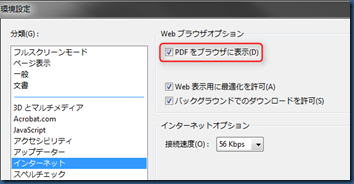
0 件のコメント:
コメントを投稿